手机wps表格怎么制作抽奖 在WPS表格中
经验直达:
- 在WPS表格中
- 手机wps表格怎么制作抽奖
- WPS表格怎么弄一个随机数
一、在WPS表格中
顺序返回间隔10行的随机数据,如:
Sheet2的A1返回Sheet1的A1:A10当中的任一数据、A2返回Sheet1的A11:A20当中的任一数据、……
在Sheet2的A1输入
=RANDBETWEEN(INDIRECT("Sheet1!A"&(ROW(1:1)-1)*10 1),INDIRECT("Sheet1!A"&ROW(1:1)*10))
回车并向下填充 。
交替按F2和Enter更新数据,确定后,选A列——复制——右键——选择性粘贴——数值——确定 , 就把公式转换成数据固定下来了 。
可以用 rand() 函数配合……
比如 你一列数在A列 那么你在B列输入 =rand() 对应 A列填满……
然后在C列 输入
C1 =INDEX(A:A,SMALL(IF(B$1:B$1000=SMALL(B$1:B$1000,ROW(A1)),ROW(B$1:B$1000,""),ROW(A1)))输入完 按住shift 和ctrl键 再按回车 变成数组公式 ……
然后向下复制……复制多少行 就是在1000个数据中随机抽出 多少个……每一按F9 就会得到一组新的数据 。
二、手机wps表格怎么制作抽奖
- 第一步:首先我们确定前期的数据,比如说要将最终抽到的奖品的名称显示出来 , 输入奖品名称 。
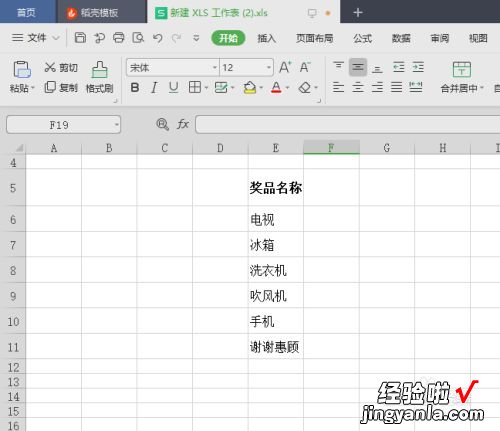
请点击输入图片描述
- 第二步:然后制作显示抽奖结果的界面 。

请点击输入图片描述
- 第三步:在抽奖显示框中插入函数一个随机函数randbetween().因为我设置的奖项只有6项,所以取值范围可以设置randbetween(1,6).
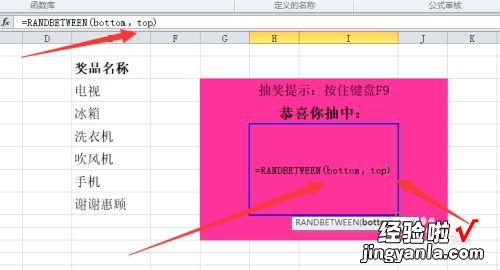
请点击输入图片描述
- 第四步:因为要获取奖品的名称,所以需要再插入一个获取索引值得函数index(数据范围,索引值) 。所以我们可以将index函数把随机函数包裹?。?
index(数据范围 , randbetween(1,6))
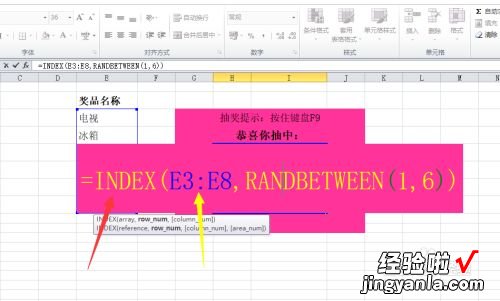
请点击输入图片描述
- 第五步:为了动态显示抽奖的过程,我们可以将奖品名称进行突出显示 。选中所有奖品名称,点击“开始”菜单下的“条件格式”下的“突出显示单元格规则” 。
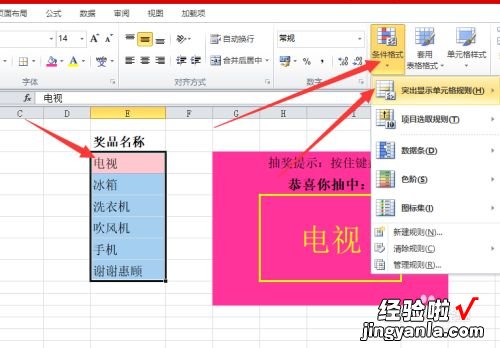
请点击输入图片描述
- 第六步:在“单元格规则”下选择“等于” , 然后用鼠标点击抽奖结果所在单元格,既抽奖结果显示的值和奖品名称比较 , 如果和抽奖结果一致 , 则奖品名称突出显示 。

请点击输入图片描述
- 第七步:设置好以后,按住键盘上的F9键执行操作,直到松开F9键,就会产生抽奖结果 。
请点击输入图片描述
- 总结:
1、首先设置好抽奖名称和抽奖显示区域
2、首先在抽奖显示区域插入随机函数randbetween(最小值,最大值)
3、然后在随机函数的外面包裹一个获取索引名称的函数index(数据区域 , 索引值)
4、为了能够动态显示抽奖的变化状态,设置抽奖名称的突出显示格式
5、既条件就是抽奖结果,过程就是抽奖名称数据区域
6、设置好后 , 按住F9键进行抽奖,松开按键既停止 。
三、WPS表格怎么弄一个随机数

①A2输入:=IF(RAND()<=0.5,CHAR(RANDBETWEEN(65,90)),CHAR(RANDBETWEEN(48,57)))
横向拖动复制公式至AD2
②AE2输入:=CONCATENATE(A2,B2,C2,D2,E2,F2,G2,H2,I2,J2,K2,L2,M2,N2,O2,P2,Q2,R2,S2,T2,U2,V2,W2,X2,Y2,Z2,AA2,AB2,AC2,AD2)
【手机wps表格怎么制作抽奖 在WPS表格中】即可生成一个30位随机混合字母数字
